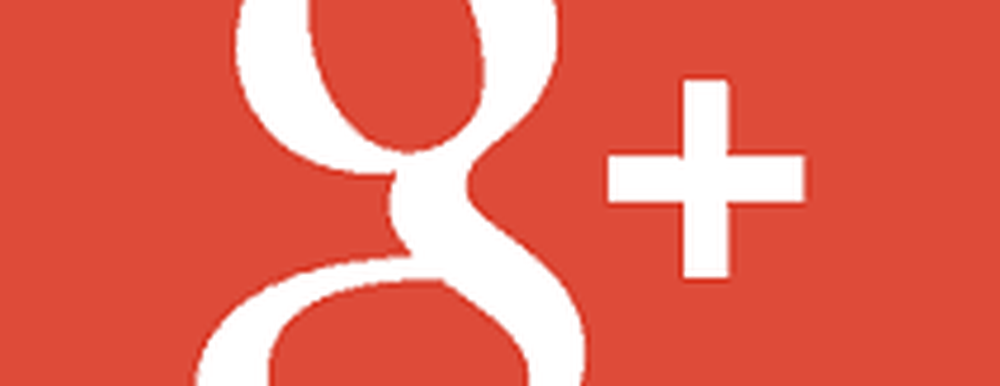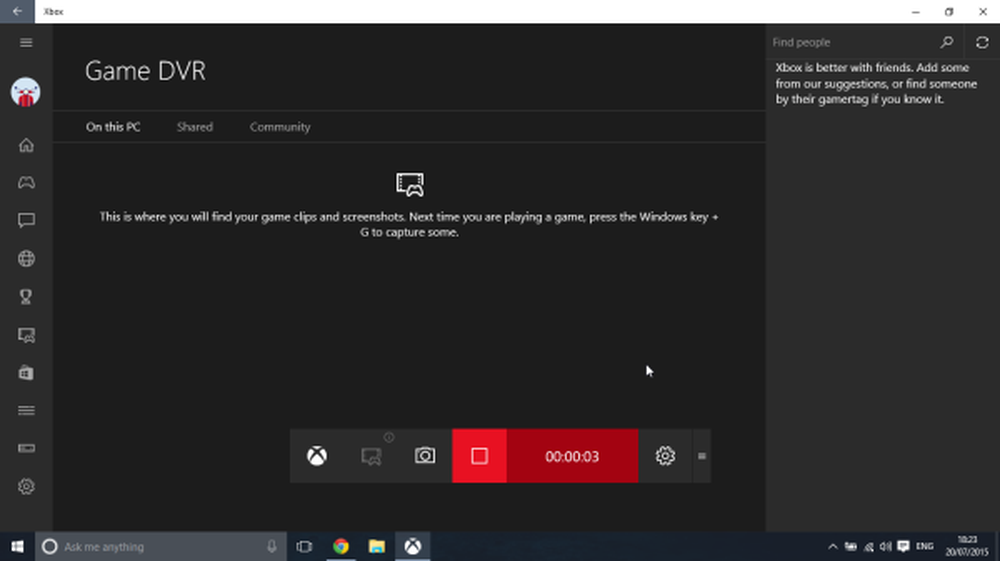Bearbeiten, Hinzufügen, Entfernen von Elementen aus dem neuen Kontextmenü in Windows 10/8/7
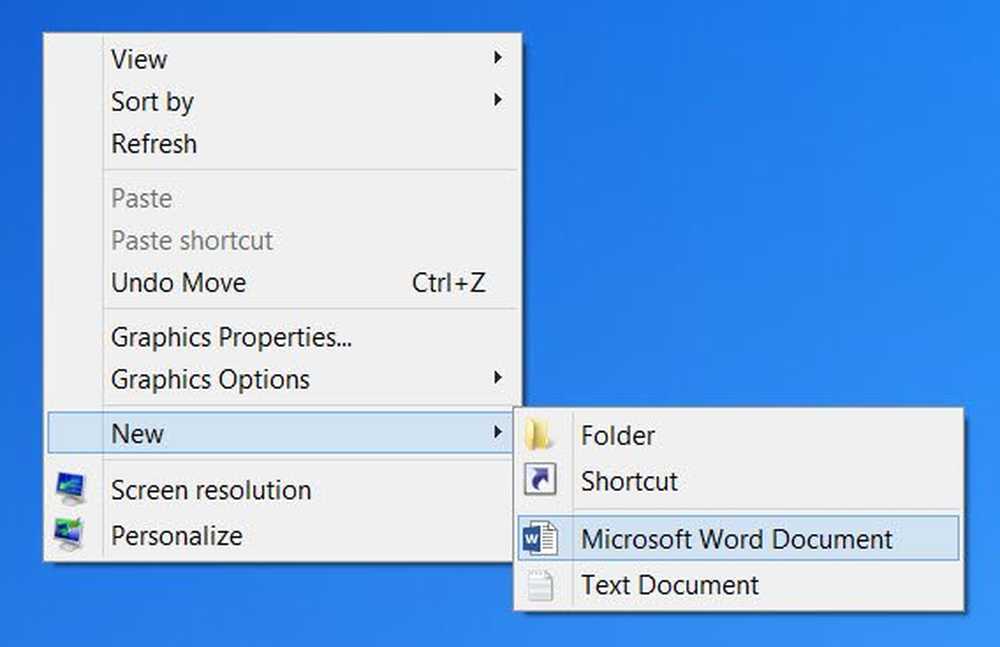
Das Rechtsklick Kontextmenü bietet Ihnen zusätzliche Funktionalität, indem Sie Ihnen Aktionen anbieten, die Sie mit dem Artikel durchführen können. Sie können auch neue Dokumente, Ordner, Verknüpfungen oder Elemente erstellen, wenn Sie das Kontextmenü Neu auswählen. Im Laufe der Zeit stellen Sie jedoch möglicherweise fest, dass Sie die meisten Elemente im Kontextmenü nicht verwenden, oder möchten einige Einträge hinzufügen. Wir haben bereits gesehen, wie wir alle Kontextmenüelemente in Windows hinzufügen, entfernen und bearbeiten können. In diesem Beitrag werden wir sehen, wie Sie bearbeiten können, Hinzufügen oder Entfernen von Elementen aus dem neuen Kontextmenü In Windows 10/8/7 können Sie den Registrierungs-Editor oder Freeware verwenden, um dies problemlos zu tun.

Bearbeiten oder entfernen Sie Elemente aus dem neuen Kontextmenü
Verwenden des Registrierungseditors
Öffnen Sie den Registrierungseditor, navigieren Sie zum folgenden Schlüssel, und erweitern Sie ihn:
HKEY_CLASSES_ROOT
Suchen Sie nach dem Dateityp Neues Element, das Sie aus dem Kontextmenü Neu entfernen möchten. Wenn Sie das neue Word-Dokument entfernen möchten, müssen Sie nach dem .docx-Schlüssel suchen und diesen erweitern. Sobald Sie das getan haben, müssen Sie das löschen ShellNew Schlüssel. Dadurch wird der Eintrag zum Erstellen eines neuen Word-Dokuments aus dem neuen Kontextmenü entfernt.

Um ein Element oder einen Dateityp hinzuzufügen, suchen Sie nach dem Dateityp. Klicken Sie mit der rechten Maustaste darauf und wählen Sie Neu> Schlüssel, und geben Sie ihm einen Namen ShellNew. Wählen Sie nun im rechten Bereich Neu> String Value aus, und nennen Sie ihn Nulldatei und seinen Wert auf setzen 1.
Freeware verwenden
Sie können Elemente mit dem Open-Source-Tool auch einfach aus dem neuen Kontextmenü entfernen oder entfernen ShellNewHandler. Laden Sie einfach dieses tragbare Tool herunter und führen Sie es aus.
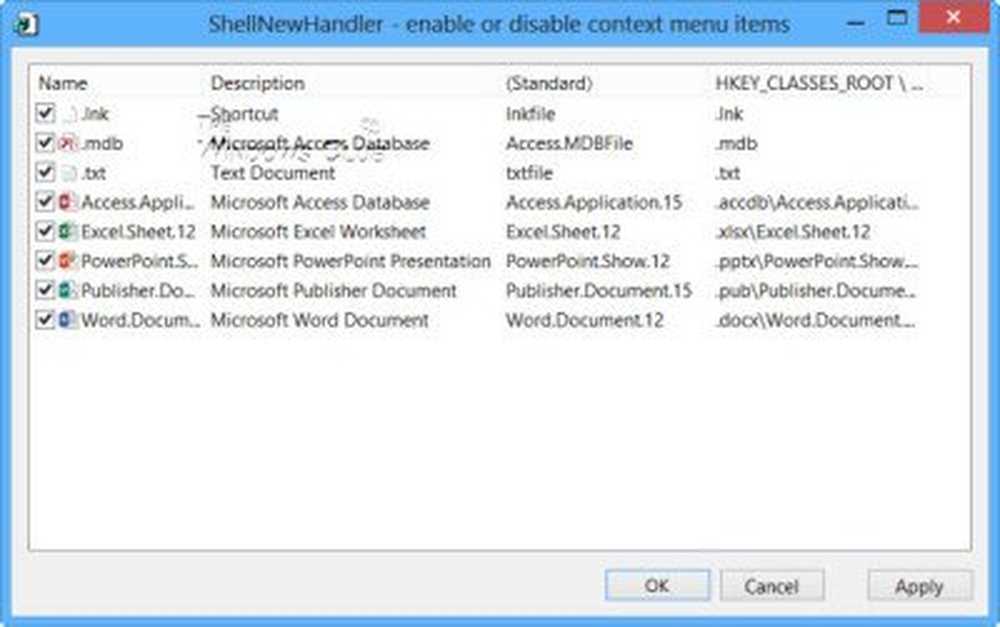
Deaktivieren Sie das Element, das Sie deaktivieren oder entfernen möchten, und klicken Sie auf Übernehmen. Die Elemente werden jetzt nicht mehr in Ihrem neuen Kontextmenü angezeigt. Um das Element zu aktivieren, aktivieren Sie das Kontrollkästchen und klicken Sie auf App.
Eine andere Freeware heißt Neuer Menü-Editor können Sie das neue Kontextmenü problemlos entfernen oder neue oder andere Elemente hinzufügen.

Sie können es von seiner Download-Seite auf CNET herunterladen. Denken Sie daran, auf den kleinen Link zum direkten Download zu klicken, um nur das Tool herunterzuladen. Um Elemente hinzuzufügen, wählen Sie die Elemente im linken Bereich aus und klicken Sie auf die Schaltfläche Hinzufügen oder +. Um Elemente zu entfernen, wählen Sie im rechten Fensterausschnitt Elemente aus und klicken Sie auf die Schaltfläche Löschen oder Thrash. Lesen Sie die Hilfedatei für Details.
Durch das Bereinigen des neuen Kontextmenüs erhalten Sie ein kleineres neues Menü, indem Sie die nicht gewünschten Elemente entfernen.